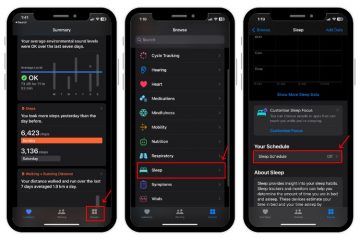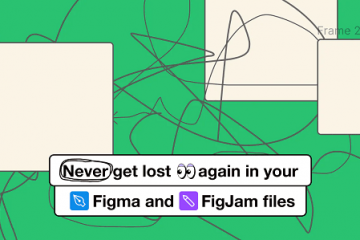Oceny redaktorów: Oceny użytkowników: [Razem: 0 Średnia: 0] @media(min-width: 500px) { } @media(min-width: 800px) { }
Przechwytywanie i adnotacja strony docelowej Gemoo to darmowe narzędzie online, które umożliwia łatwe i szybkie pobieranie i opisywanie świetnych stron docelowych. Jest to wspaniałe narzędzie dla założycieli startupów i niezależnych twórców do generowania przydatnej biblioteki stron docelowych w celach informacyjnych.
Wszystko, co musisz zrobić, to wprowadzić adres URL strona i generowany jest pełny zrzut ekranu strony internetowej. Możesz także tworzyć zrzuty ekranu aktywnych stron internetowych do archiwizacji wraz z nazwą zrzutu ekranu, datą utworzenia, adresem strony internetowej itp. do późniejszego wykorzystania.
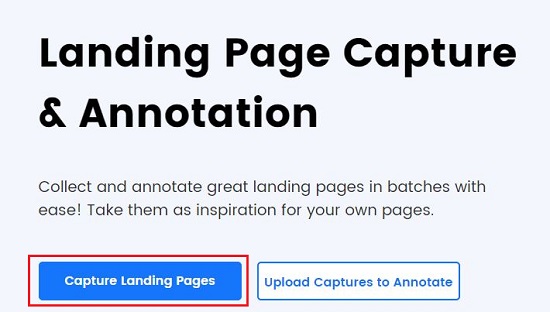
Po przechwyceniu stron możesz dodawać do nich adnotacje partiami za pomocą narzędzi takich jak linie, pędzle, strzałki, tekst i inne elementy i pobierz je do swojego systemu w formacie JPG, PNG lub PDF albo udostępnij innym osobom za pomocą łącza internetowego. Dodatkowo zarówno ty, jak i odbiorcy, możecie dodawać notatki do stron, aby łatwo śledzić opinie. Gemoo zapewnia również świetną funkcję, dzięki której możesz emulować urządzenie mobilne lub komputer przy użyciu odpowiednich typów układów. Jest to bardzo pomocne dla użytkowników przy tworzeniu makiet urządzeń.
Jak to działa:
1. Kliknij ten link, aby przejść do narzędzia do przechwytywania i adnotacji strony docelowej Gemoo. Nie musisz się rejestrować ani zakładać konta, aby korzystać z tego produktu.
2. Kliknij „Przechwyć strony docelowe”, wybierz układ strony internetowej, taki jak komputer stacjonarny lub mobilny, wpisz/wklej adres URL strony internetowej, którą chcesz przechwycić, i kliknij przycisk „Przechwyć”.
3. Poczekaj chwilę, aż Gemoo przechwyci stronę i wyświetli ją na ekranie. Możesz wyraźnie zobaczyć nazwę, adres URL i datę utworzenia w lewym górnym rogu zrzutu ekranu. Zrzuty ekranu są zapisywane automatycznie po ich przechwyceniu.
4. Aby przełączać się między oryginalnym zrzutem ekranu a makietą urządzenia, możesz kliknąć odpowiednie przyciski u góry ekranu.
5. Możesz kliknąć przyciski w prawym górnym rogu ekranu, aby pobrać zrzut ekranu, skopiować go do schowka lub skopiować link do strony internetowej i udostępnić go dowolnej osobie.
6. Aby dodać adnotacje do zrobionych zrzutów ekranu, wróć do strony głównej narzędzia do przechwytywania i adnotacji Gemoo, kliknij przycisk „Prześlij zrzuty do adnotacji” i przeciągnij i upuść zrzut ekranu na stronę. Spowoduje to przejście do narzędzia Adnotacja obrazu.
7. Możesz użyć poszczególnych narzędzi u góry strony, takich jak Prostokąt, Okrąg, Strzałka, Tekst, Mozaika, Pędzel i innych, aby wykonać dowolną adnotację. Kliknij „Dodaj obraz” w prawym górnym rogu, aby przesłać obraz ze swojego systemu do wstawienia na zrzucie ekranu. Pamiętaj, aby kliknąć przycisk „Zapisz” u góry, aby zapisać zrzut ekranu w Gemoo.
8. Tak jak wcześniej, możesz kliknąć dowolny przycisk w prawym górnym rogu, aby pobrać zrzut ekranu, skopiować go do schowka lub skopiować link do strony internetowej i udostępnić go innym.
9. Aby dodać notatki, kliknij ikonę „Wywołanie” na pasku narzędzi, wybierz lokalizację na zrzucie ekranu, wpisz notatkę i kliknij „Wyślij”, aby ją zapisać.
10. Użytkownicy, którym udostępniłeś zrzut ekranu, mogą również dodawać własne notatki. Dostęp do wszystkich notatek można uzyskać w panelu po prawej stronie, klikając łącze „Notatki”.
Komentarze końcowe:
Przechwytywanie strony docelowej Gemoo i dodawanie adnotacji to świetne narzędzie online, które pomaga łatwo przechwytywać pełne zrzuty ekranu strony internetowej, a następnie dodawać do nich adnotacje za pomocą szerokiej gamy narzędzi do przekazywania spostrzeżeń i pomysłów, a także dodawania notatek. Ostateczne zrzuty ekranu można pobrać, udostępnić za pomocą łącza internetowego lub skopiować do schowka.
Wypróbuj to narzędzie i daj nam znać, co myślisz. Kliknij tutaj, aby przejść do narzędzia do przechwytywania i adnotacji strony docelowej Gemoo.
Gemmo zapewnia również darmową, lekką aplikację do pobrania o nazwie Gemoo Snap, której można używać do robienia szybkich zrzutów ekranu i upiększania ich lub opisywania. Kliknij tutaj, aby dowiedzieć się więcej na ten temat.